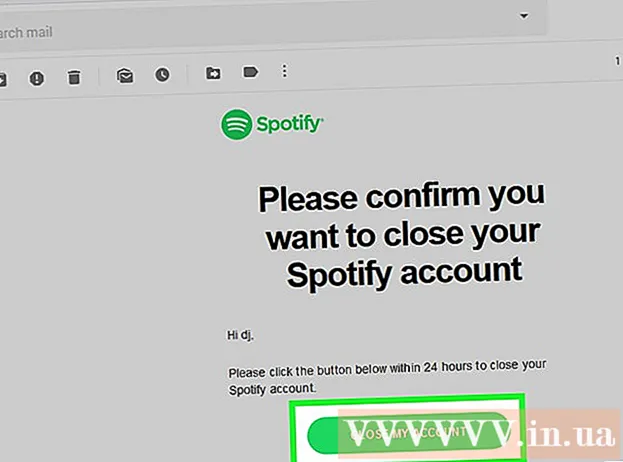Auteur:
Lewis Jackson
Date De Création:
12 Peut 2021
Date De Mise À Jour:
14 Peut 2024

Contenu
Cet article vous montre comment faire pivoter une vidéo horizontalement ou verticalement. Vous pouvez faire pivoter des vidéos en téléchargeant et en utilisant Movie Maker sur les PC Windows, QuickTime sur Mac et des applications gratuites sur les iPhones et les téléphones Android.
Pas
Méthode 1 sur 4: faire pivoter des vidéos sous Windows
. Cliquez sur l'icône en forme de loupe dans le coin supérieur droit de l'écran Mac pour ouvrir la barre de recherche.

- Choisir Chercher
- Touchez la barre de recherche
- Type faire pivoter et retourner la vidéo
- Choisir Chercher (Chercher)
- Choisir AVOIR (Obtenir) le titre à droite "Rotate & Flip Video".
- Entrez Touch ID ou entrez votre adresse e-mail Apple ID et sélectionnez Installer (Réglage).

- Touchez la barre de recherche
- Type faire pivoter la vidéo fx
- Choisir Faire pivoter les effets vidéo dans les résultats de recherche
- Choisir INSTALLER (Réglage)
- Choisir J'ACCEPTE (J'accepte)
Ouvrez Rotate Video FX en touchant OUVERT dans le Google Play Store ou appuyez sur l'icône de l'application Rotate Video FX.

Choisir DÉMARRER LA ROTATION (Démarrer la rotation) sur le côté droit de l'écran.
Toucher Choisissez un film (Sélection vidéo) lorsqu'on lui a demandé d'ouvrir la pellicule Android.

Sélectionnez la vidéo. Appuyez sur la vidéo que vous souhaitez faire pivoter.
Quittez l'annonce si nécessaire. Après avoir choisi la vidéo, vous devez probablement choisir X ou PROCHE (Fermer) sur l'annonce avant de continuer.
Rotation vidéo. Sélectionnez l'une des flèches dans le coin inférieur gauche ou inférieur droit de l'écran pour faire pivoter la vidéo de 90 degrés vers la gauche ou la droite.
- Si vous souhaitez faire pivoter la vidéo de 180 degrés, appuyez simplement deux fois sur la flèche.
Choisir DÉBUT (Démarrer) se trouve en bas de l'écran.
Choisissez une vitesse de conversion. Toucher Méthode rapide (Vitesse rapide) pour faire pivoter la vidéo rapidement ou sélectionnez Méthode normale (Vitesse normale) pour garantir que la vidéo s'affiche dans le sens de rotation sur tous les lecteurs vidéo pris en charge.
Attendez la fin de la conversion de la vidéo. Lorsque la lecture de la vidéo commence, cela signifie que la vidéo a été tournée et enregistrée sur la pellicule de l'appareil Android. publicité